5분 안에 이런 내용을 알려 드려요!
보컬을 뺀 반주 음원(흔히 MR 또는 Instrumental이라고 부름)이 필요할 때가 있습니다. 이럴 때는 동영상이나 오디오에서 보컬을 제거해 주는 프로그램을 사용해서 원하는 음원만 추출할 있습니다.
오늘은 보컬 제거 기능은 언제 필요한지, 그리고 유니컨버터 14 버전에 새롭게 포함된 보컬 리무버 기능을 어떻게 사용하는지 알려 드리겠습니다.
Part 1 보컬 리무버? 언제 쓸까요?
보컬 리무버(제거)는 생각보다 쓸 일이 많습니다. 공연 준비를 위해 반주 음원을 따야할 수도 있고, 혼자서 노래 연습을 하기 위해 반주가 필요할 수 있습니다. 혹은 라이브 영상에서 보컬만 제거한 연주 음원을 뽑아야 할 때도 있습니다.
이런 상황에서 쓸 수 있는 것이 바로 원더쉐어 유니컨버터 14에서 제공하는 보컬 리무버 기능입니다. AI를 바탕으로 한 이 기능은 사람의 목소리 영역 내에 위치하는 특정 주파수 제거 및 음파 상쇄/간섭 등을 통해 보컬을 분리하고 반주 음원만 남겨 줍니다.
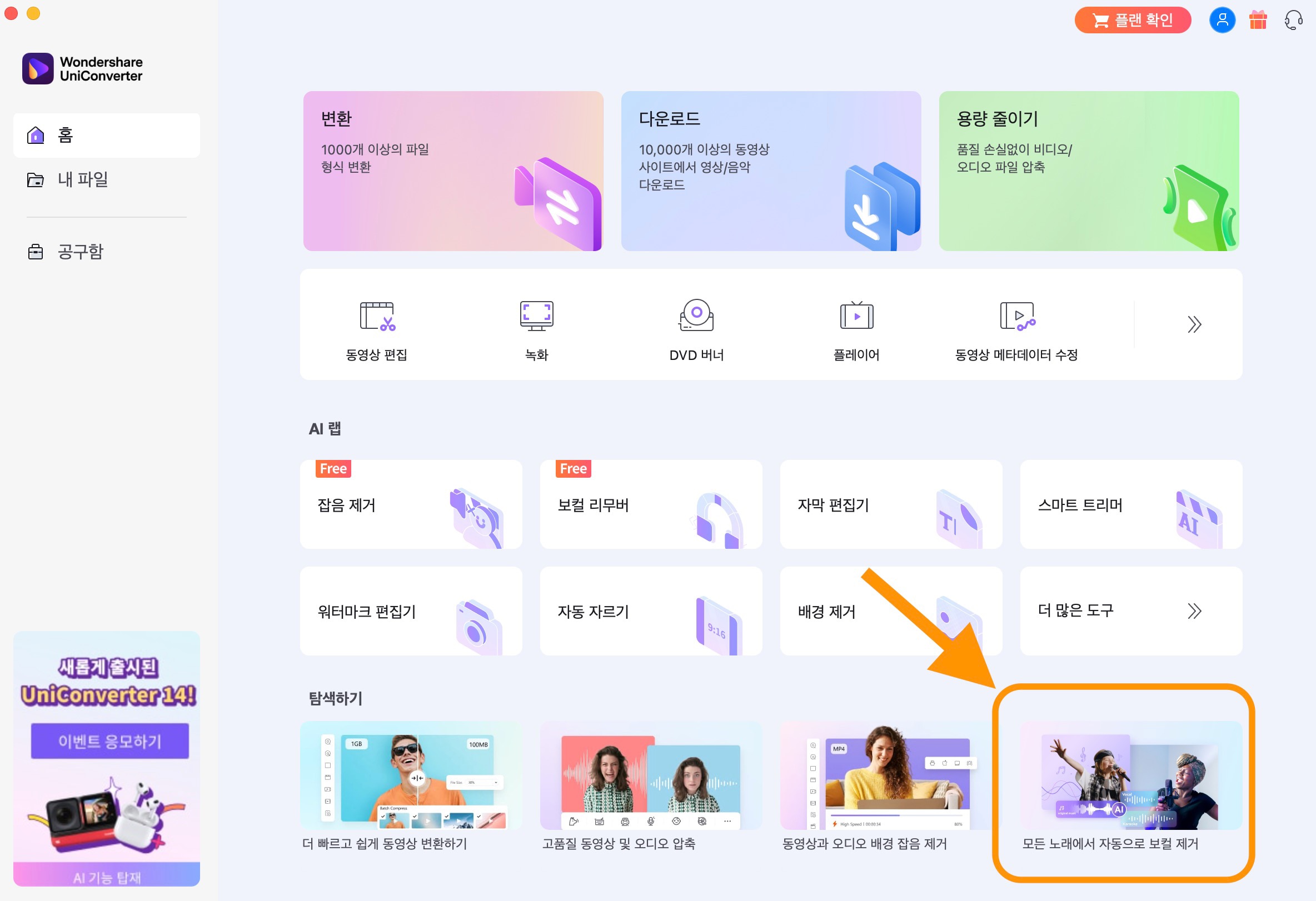
그럼 유니컨버터로 보컬을 지우는 방법을 알아보겠습니다.
Part 2 유니컨버터 보컬 리무버 실행
01of 03오디오에서 보컬 분리하기
프로그램을 실행한 후, [홈] - [AI 랩] 메뉴에 있는 보컬 리무버를 선택합니다. 참고로 AI랩은 보컬 리무버를 포함하여 AI 기술을 기반으로 만든 다양한 부가 기능을 모아 놓은 메뉴입니다.
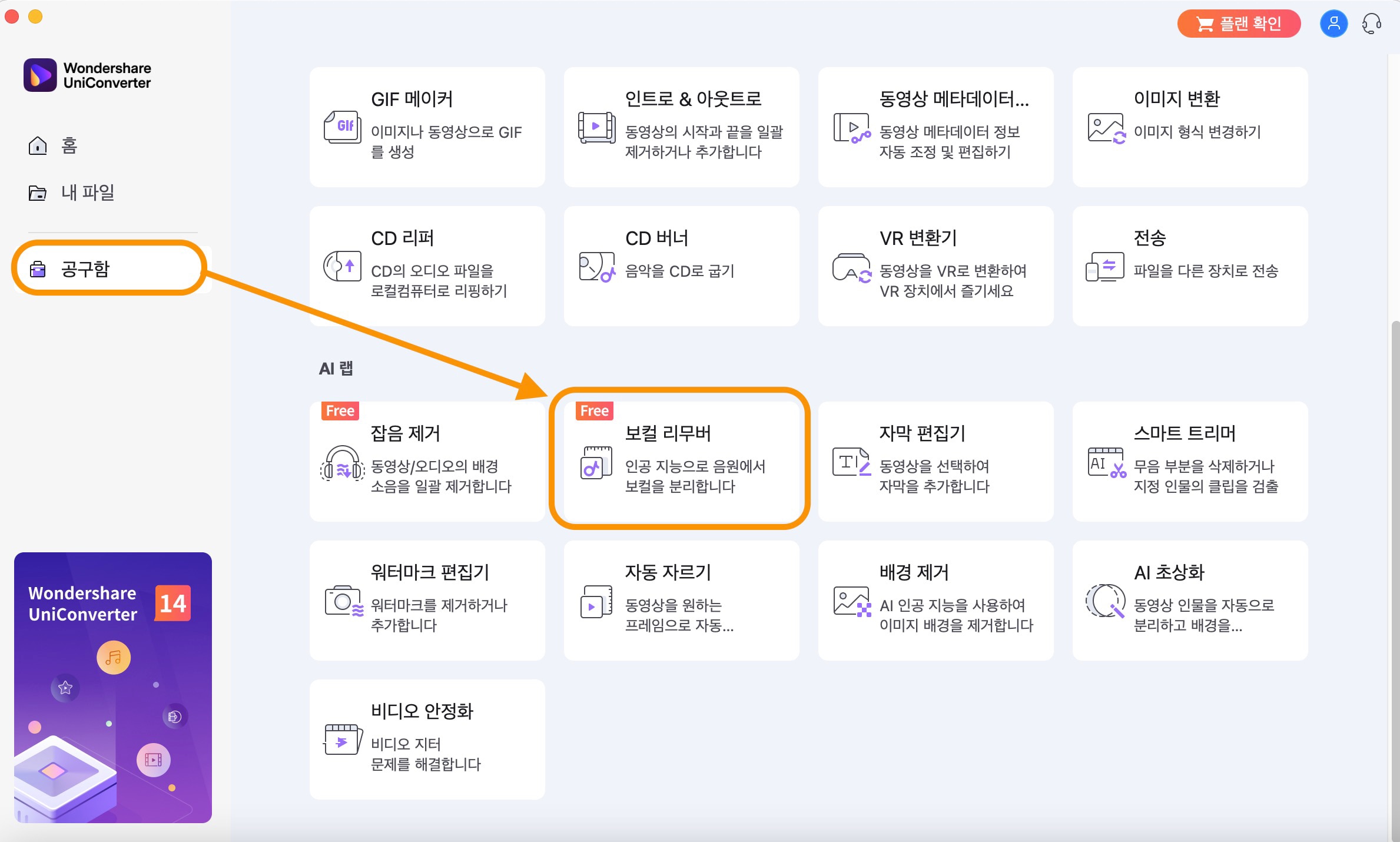
그다음 보컬을 지우고 싶은 오디오 파일을 선택하면 유니컨버터가 자동으로 AI 분석을 실행합니다. 예제에서는 임영웅 노래 MP3 파일을 사용했습니다.
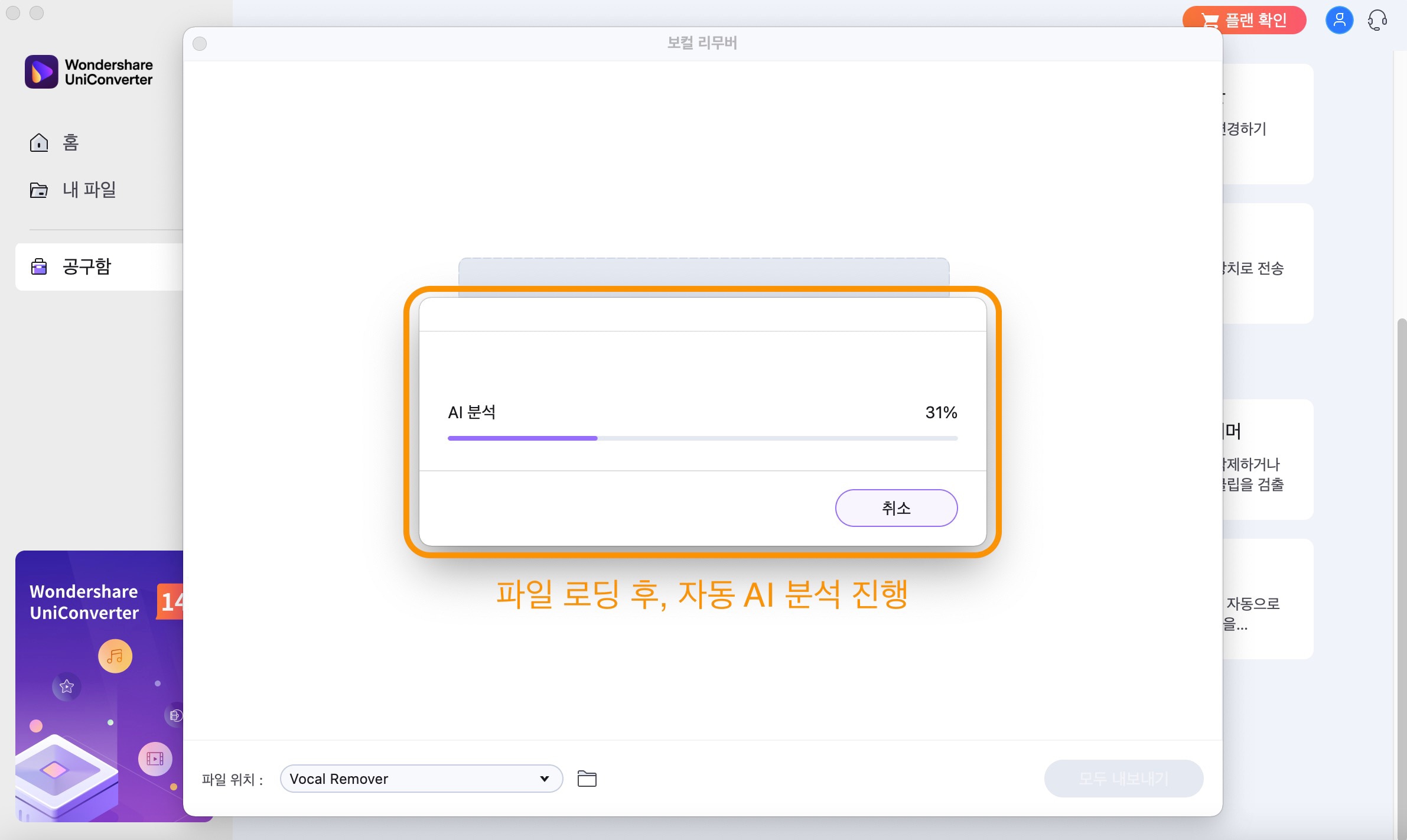
02of 03분리된 보컬 및 반주 저장하기
AI 분석이 끝나면, 유니컨버터가 자동으로 원본 파일 및 보컬, 반주 음원 파일을 분리하여 보여줍니다. 왼쪽 재생 버튼을 눌러 분리 완료된 음원을 들어볼 수 있으며, 각 파일별 내보내기 또는 모두 내보내기를 선택하여 원하는 파일을 저장할 수 있습니다.
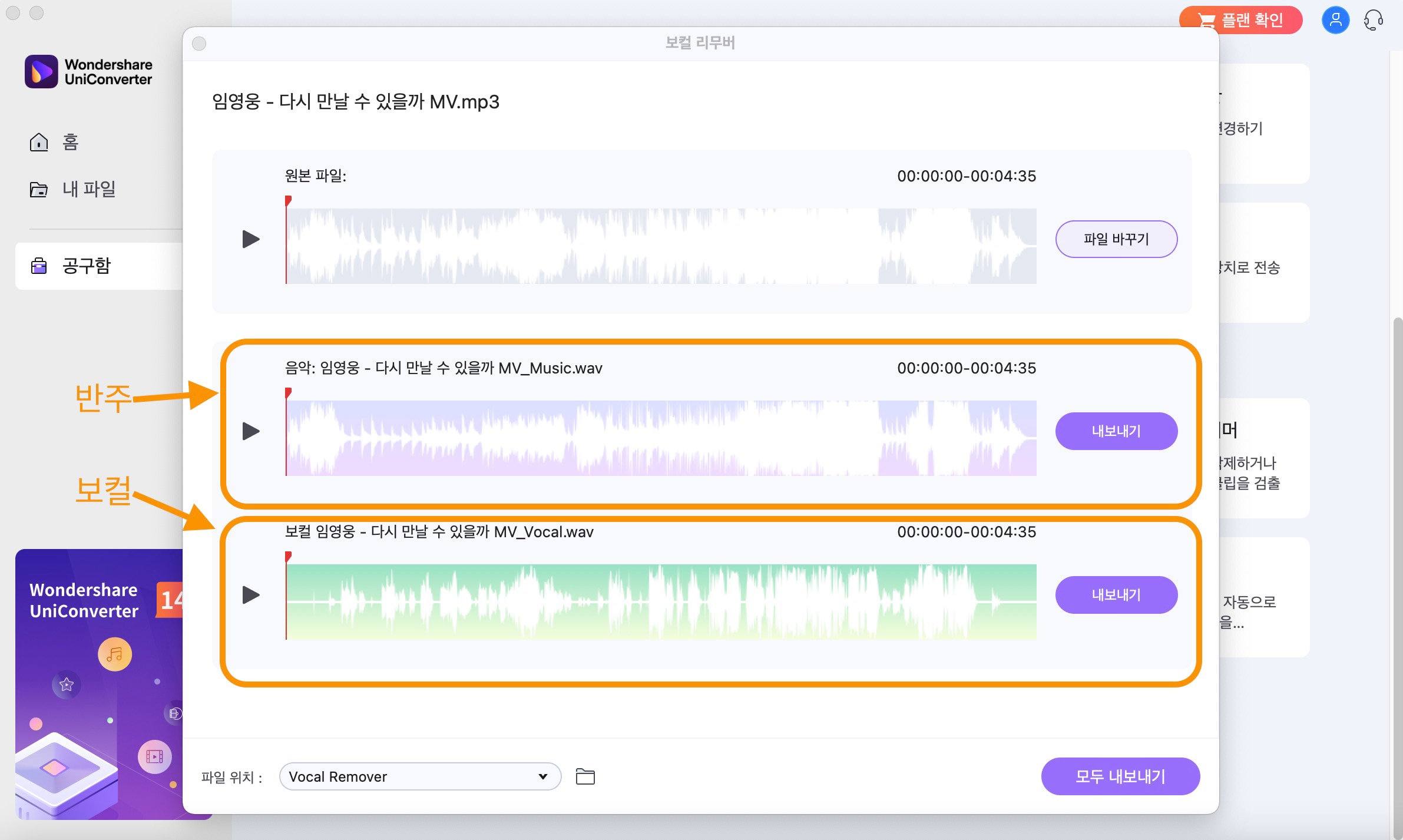
내보내기가 끝나면 폴더가 자동으로 열려서 저장 결과를 확인할 수 있습니다.
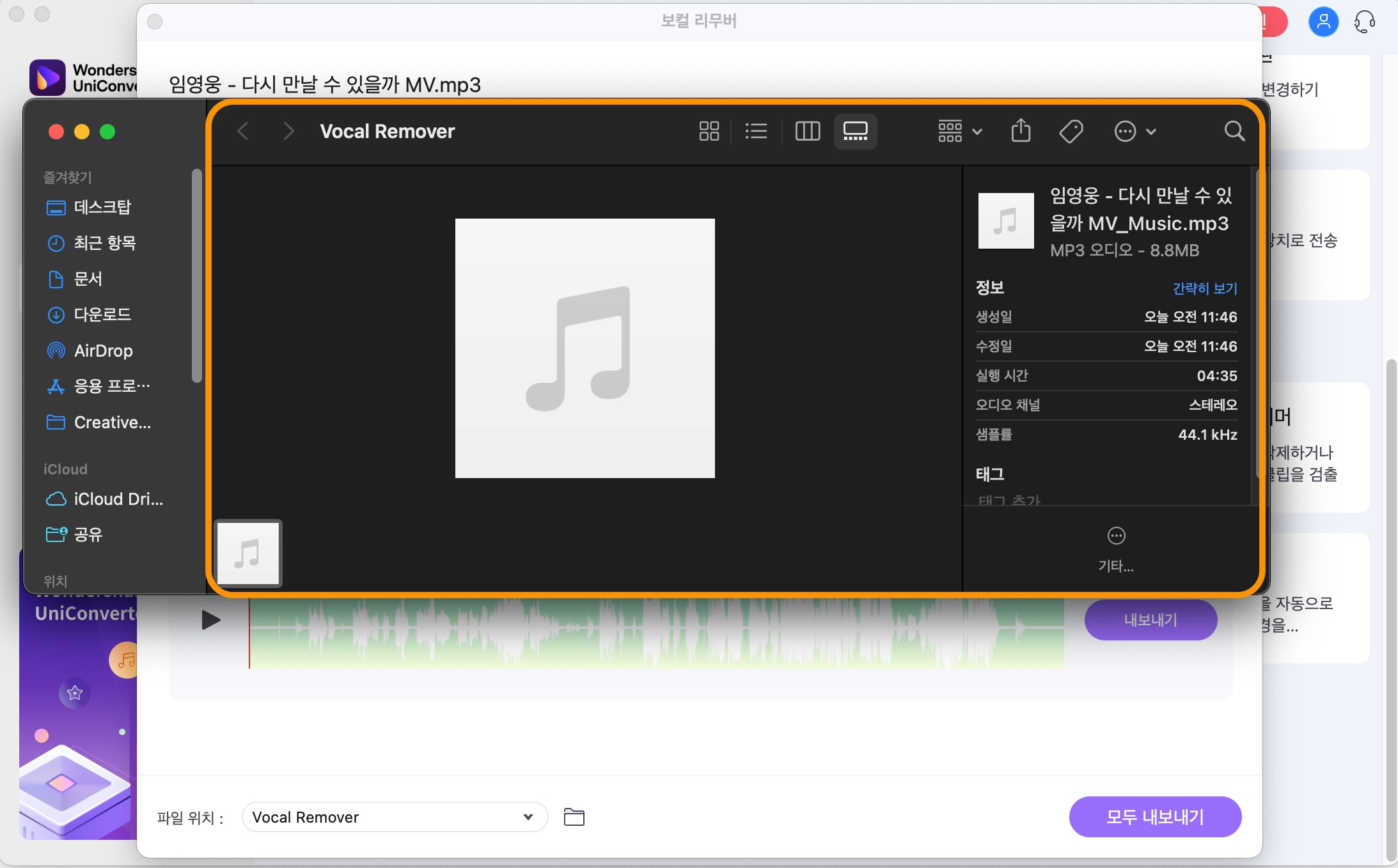
03of 03동영상 보컬 제거하기
다음은 유니컨버터 보컬 리무버에서 동영상 파일 보컬 제거를 해 봤습니다. 보컬을 지우고 싶은 뮤직비디오를 불러온 후, 자동 AI 분석이 끝나면 유니컨버터가 파일을 분리하여 보여줍니다.
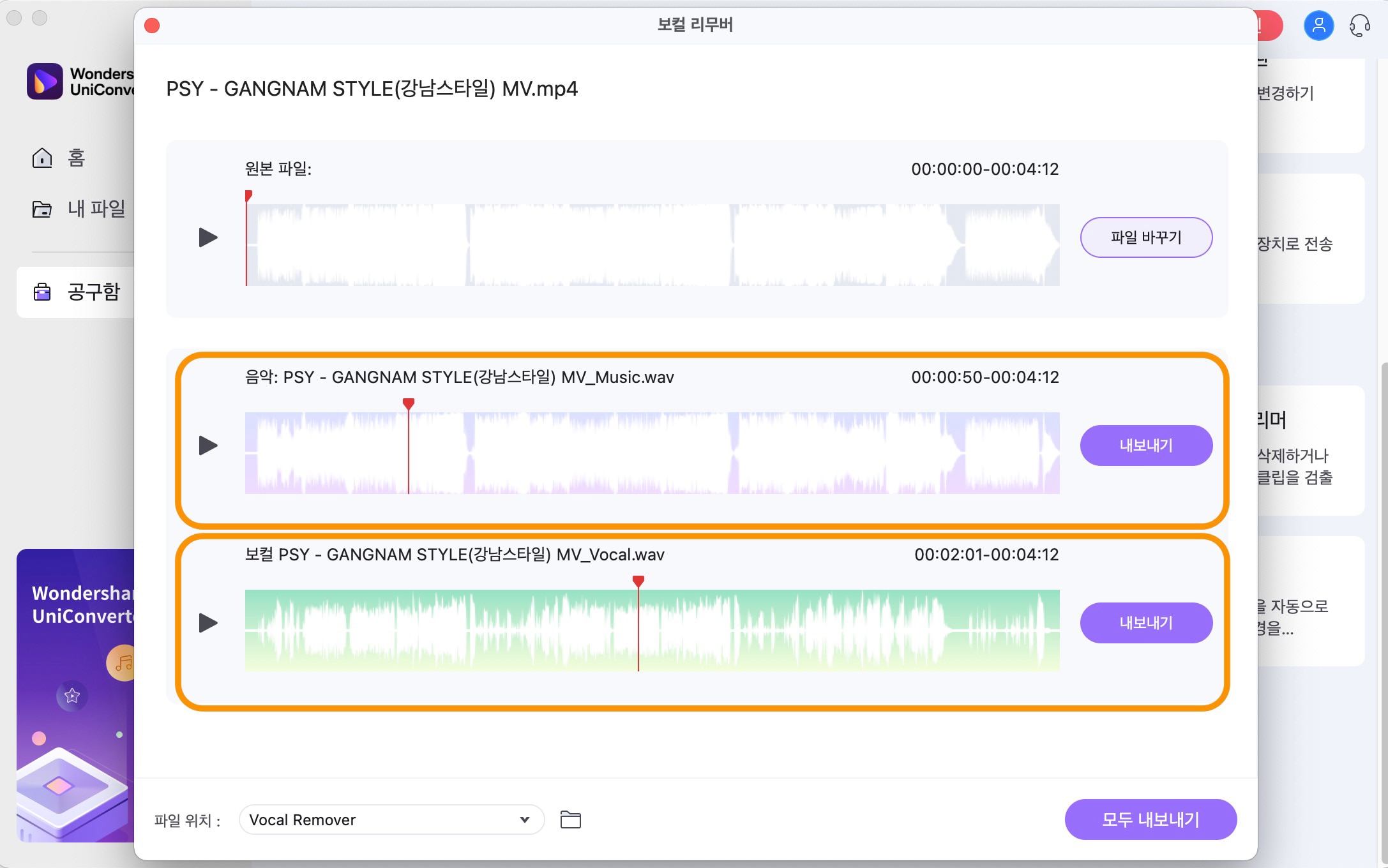
참고로 동영상 파일에서 보컬을 제거하면 보컬 및 반주 음원 두 개의 오디오 파일(wav 형식)을 추출해 줍니다.
Part 3 유니컨버터로 오디오 파일 형식 변환
보컬 리무버 기능을 통해 저장한 보컬 및 반주 음원 파일은 필요에 따라 다양한 오디오 형식으로 변환할 수 있습니다. 유니컨버터의 변환 기능은 동영상 및 오디오 파일을 여러 형식으로 변환 출력해 주며, MP3, M4A, WAV 등 많이 사용하는 형식 대부분을 지원합니다.
그리고 MP4나 AVI 같은 동영상 파일을 오디오 파일 형식으로 변환하여 음원 추출을 하는데 활용할 수도 있습니다.
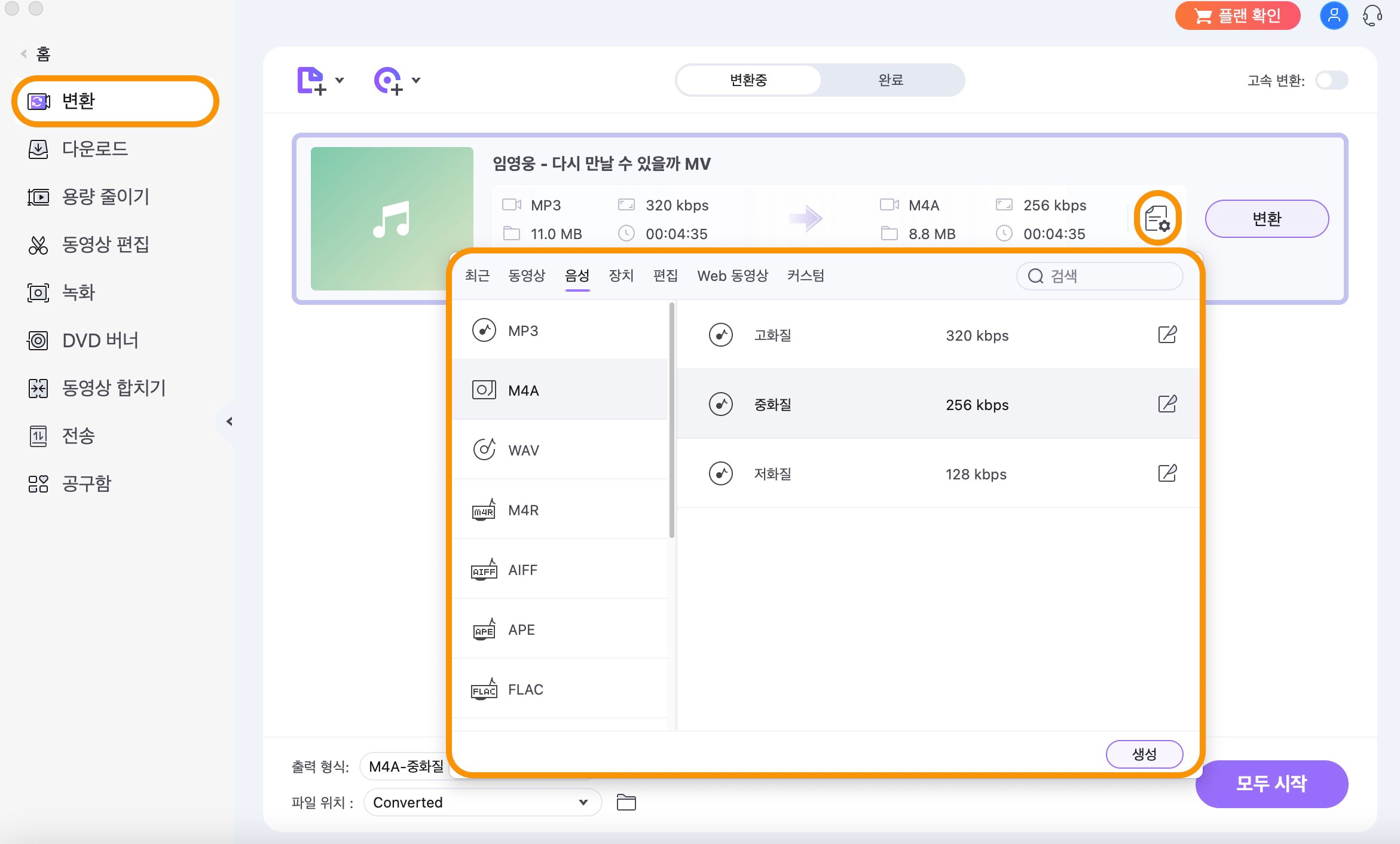
마치며
오늘은 보컬 제거 기능은 무엇이고 왜 필요한지, 그리고 원더쉐어 유니컨버터 14의 보컬 리무버를 어떻게 사용하는지 알아보았습니다. 이번 글을 통해 원하는 정보를 찾으셨길 바라며, 다음에도 도움이 되는 정보로 찾아오겠습니다.

